|
PANOPTICUM 
qui puoi trovare qualche risposta ai tuoi dubbi. Se l'argomento che ti interessa non è presente, ti prego di segnalarmelo. Questo tutorial è stato creato con Corel X6 e tradotto con CorelX, ma può essere realizzato anche con le altre versioni di PSP. Dalla versione X4, il comando Immagine>Rifletti è stato sostituito con Immagine>Capovolgi in orizzontale, e il comando Immagine>Capovolgi con Immagine>Capovolgi in verticale. Nelle versioni X5 e X6, le funzioni sono state migliorate rendendo disponibile il menu Oggetti. Con la versione X7 sono tornati i comandi Immagine>Rifletti e Immagine>Capovolgi, ma con nuove funzioni. Vedi la scheda sull'argomento qui traduzione in francese qui Le vostre versioni qui Occorrente: Materiale qui Tube L33F142301217.pspimage di Lecture 33, adorno 12.png. Plugins: Panopticum AlphaStrip qui E' un filtro composto da un unico file in formato 8bf. Pertanto va semplicemente scompattato in una cartella. Il filtro può creare in un'immagine maschere in forma di linee, quadri, cerchi, eliche, anelli e onde. Vedi la scheda del filtro qui  Se vuoi usare altri colori, non esitare a cambiare le modalità di miscelatura e l'opacità dei livelli. Nelle ultime versioni di PSP non c'è il gradiente di primo piano/sfondo (Corel_06_029) Puoi usare i gradienti delle versioni precedenti. Trovi qui i gradienti Corel X. 1. Apri una nuova immagine trasparente 800 x 600 pixels. 2. Imposta il colore di primo piano con #e6bc50, e il colore di sfondo con il colore nero #000000.  3. Passa il colore di primo piano a Gradiente di primo piano/sfondo, stile Sprazzo di luce.  4. Riempi  l'immagine trasparente con il gradiente. l'immagine trasparente con il gradiente.5. Livelli>Duplica. 6. Effetti>Effetti di trama>Intessitura - colore intessitura colore di primo piano #e6bc50. ricorda che negli effetti con le palettine, cliccando con il tasto destro del mouse sulla paletta avrai la tabella dei colori recenti. In basso a sinistra trovi la tua paletta dei colori; gli ultimi due colori della tabella sono sempre il nero e il bianco. Imposta il colore cliccando sulla palettina corrispondente. 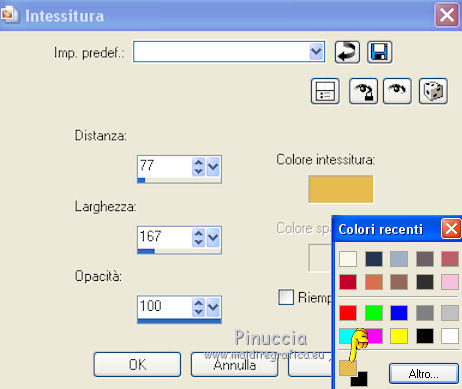 7. Effetti>Effetti di riflesso>Caleidoscopio. 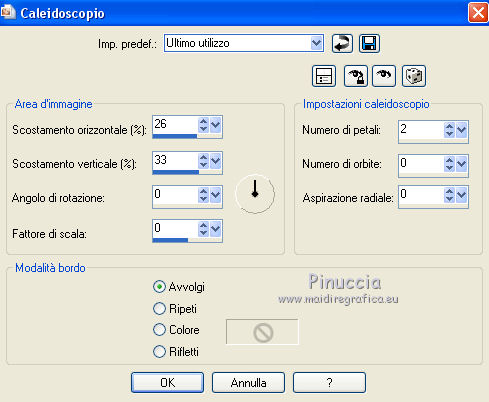 8. Effetti>Effetti di immagine>Motivo unico.  9. Effetti>Effetti di riflesso>Specchio rotante.  10. Ripeti l'Effetto Specchio rotante con i settaggi standard.  11. Effetti>Effetti di distorsione>Onda.  12. Effetti>Effetti 3D>Sfalsa ombra.  13. Attiva il livello inferiore (Raster 1). 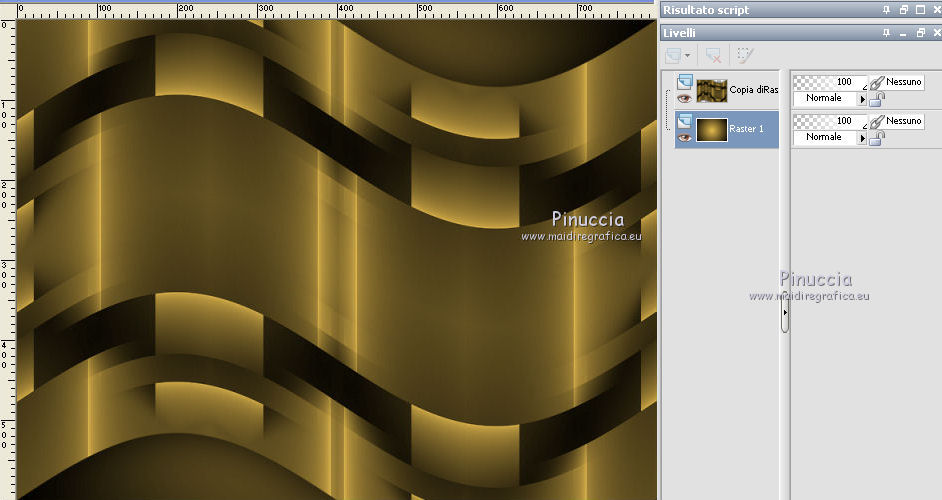 14. Livelli>Duplica. 15. Effetti>Plugins>Panopticum - PAN AlphaStrip. Prima seleziona la figura (Linee) e poi imposta i settaggi. (il bottone Anti. (antialias) è selezionato di default).  Non preoccuparti se ti sembra di non vedere il risultato. E' normale, perchè è coperto dal livello inferiore. 16. Effetti>Effetti di bordo>Aumenta. Se vuoi vedere il risultato, verifica chiudendo momentaneamente il livello superiore.  17. Effetti>Effetti di distorsione>Onda. 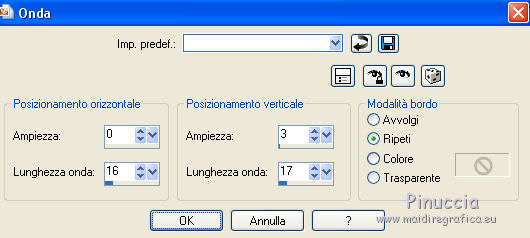 18. Attiva il livello superiore. Livelli>Nuovo livello raster. Riporta il colore di primo piano a Colore, e riempi  il livello con il colore di primo piano. il livello con il colore di primo piano.19. Effetti>Plugins>Panopticum - PAN AlphaStrip Seleziona Inv. (questo inverte i colori), la figura Cerchi e poi imposta i settaggi Il filtro non consente di digitare i valori con il segno negativo, quindi, prima di impostare il settaggi, puoi usare la freccia o il cursore.  20. Effetti>Effetti di distorsione>Onda, come al punto 11.  21. Effetti>Effetti 3D>Sfalsa ombra.  22. Apri adorno.12 e vai a Modifica>Copia. Torna al tuo lavoro e vai a Modifica>Incolla come nuovo livello. Immagine>Ridimensiona, al 7%, tutti i livelli non selezionato. Regola>Messa a fuoco>Metti a fuoco. 23. Effetti>Effetti 3D>Sfalsa ombra, con i settaggi precedenti.  24. Effetti>Effetti di immagine>Scostamento. 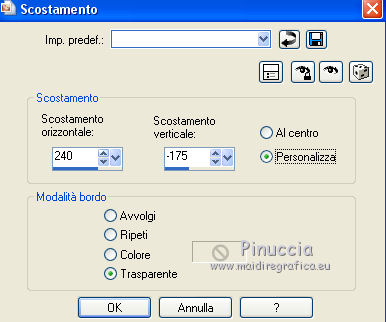 25. Livelli>Duplica. Immagine>Rifletti. Immagine>Capovolgi. 26. Apri il tube L33F142301217.pspimage e vai a Modifica>Copia. Torna al tuo lavoro e vai a Modifica>Incolla come nuovo livello. Immagine>Ridimensiona, al 63%, tutti i livelli non selezionato. Regola>Messa a fuoco>Metti a fuoco. 27. Effetti>Effetti di immagine>Scostamento.  28. Effetti>Effetti 3D>Sfalsa ombra, come al punto 12.  29. immagine>Aggiungi bordatura, 1 pixel, simmetriche, colore nero #000000. Immagine>Aggiungi bordatura, 5 pixels, simmetriche, colore di primo piano #e6bc50. immagine>Aggiungi bordatura, 1 pixel, simmetriche, colore nero #000000. Immagine>Aggiungi bordatura, 10 pixels, simmetriche, colore di primo piano #e6bc50. immagine>Aggiungi bordatura, 1 pixel, simmetriche, colore nero #000000. Immagine>Aggiungi bordatura, 40 pixels, simmetriche, colore di primo piano #e6bc50. 30. Attiva lo strumento Bacchetta magica  e clicca nel bordo da 40 pixels per selezionarlo. 31. Effetti>Effetti 3D>Ritaglio.  32. Immagine>Aggiungi bordatura, 1 pixel, simmetriche, colore nero #000000. Selezione>Deseleziona. 33. Firma il tuo lavoro e salva in formato jpg. Il tube di questo esempio è di Min@   La mia mail è nel menu in cima alla pagina. Puoi scrivermi se hai problemi o dubbi, o trovi un link che non funziona, o soltanto per un saluto. Se vorrai mandarmi la tua versione, sarò lieta di pubblicarla. 6 Febbraio 2017 Le mie traduzioni sono regolarmente registrate |



